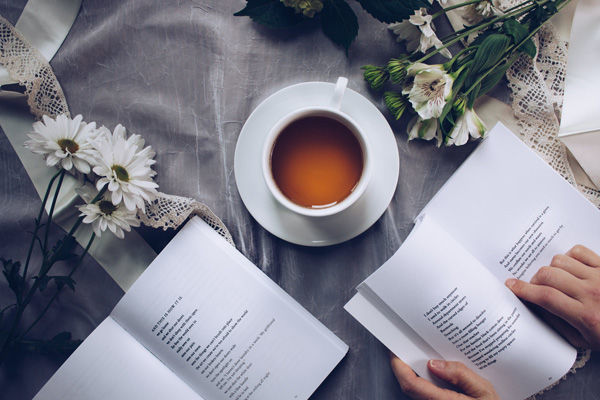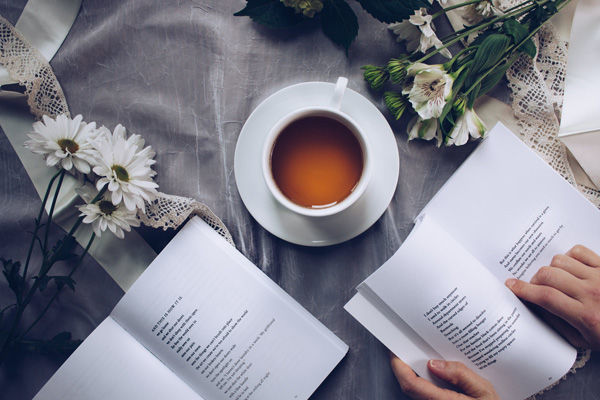【#第一文档网# 导语】以下是®第一文档网的小编为您整理的《航天信息Aisino A6基础版初始化教程》,欢迎阅读!
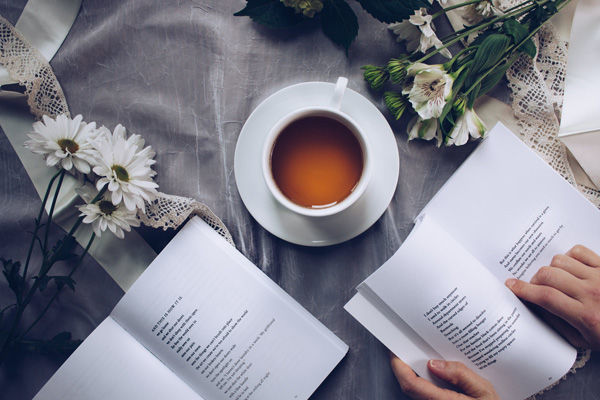
※ 初始化设置 一、登陆企业管理软件 1、双击桌面“企业管理软件”图标 2、输入用户名(admin→密码(admin1)→账套(选择账套)→点击(进入) 二、系统管理: 1、用户新增:用户帐户→用户名称→设置密码→保存→功能授权; ◆用户账户建议使用数字或操作员姓名的拼音的缩写,用户名称为操作员的姓名,帐号生效日期和密码生效日期修改为启用日期的第一天,如启用日期为2011年7月,生效日期修改为2011-07-01。 三、基础资料设置: 1、公司名称(必填全称)→其他(选填)→保存; ◆公司名称会在生成报表时调用; 2、系统启用:启用年度→启用期→选择启用”总账管理“子系统→保存 ◆基础版客户请勿勾选“存货核算”子系统; 3、科目管理:增加会计科目 (1)点击“导入”→选择适合企业的模板→导入; (2)设置编码方案→新增→输入科目代码以及名称; ◆其余辅助选项请根据各科目的性质勾选相应的项目; 4、设置会计期间、凭证字、常用摘要、辅助核算项目、现金流量项目、结算方式、币种等,请根据企业自身实际情况选择进行相应设置。 5、录入业务基础数据档案:包括地区、客户和供应商分类、客户和供应商档案、部门和职员档案,根据单位实际情况选择。 6、录入期初余额:点击“期初余额”→ 录入各科目期初,累计借、贷方余额(年中启用需录入)→ 保存 → 试算平衡并对帐正确(注意:期初各明细科目和辅助项目有余额的一定要先将明细科目和辅助核算项目明细增加完成后再对应录入其期初余额。) 7、结束初始化 ※ 日常业务处理 一、填制凭证 1、点击进入总账管理 → 填制凭证 → 输入凭证内容 → 保存 ◆提示: (1)输入有关往来核算科目的凭证时,选中“应收账款”,回车,弹出选择客户。(2)输入有关数量核算的科目时,选中原材料的二级科目后,输入数量和单价。 (3)软件提供金额自动平衡功能:将光标移至目标处→按键盘上的“=”键,切换 负数(红色)金额,按键盘上的“-”键即可。 (4)审核后的凭证不能修改,必须取消审核后才能修改; 二、审核凭证 1、重新注册,更换用户名为审核人→总账管理→凭证→点击“凭证审核”。 2、选择审核范围(凭证、类别、月份、起止凭证号)→查询→审核(可以选择菜单“审核”下的“全部审核”。 三、记帐 1、点击“记帐”→选择记账范围(默认为全选)→下一步→完成→确定 ◆提示:如果需要修改已经审核、记账的凭证,第一步;反记账:点击“凭证”→凭证管理→查询要反记帐的凭证→选择要反记帐的凭证→点击记帐下的反记帐→确定。第二步;反审核,跟审核的过程一样,先用审核人的编号登录,最后是选择“反审核”。第三步;总账管理→填制凭证(选择需要修改的凭证)→点击“修改” ※ 期末处理 一、结转损益: 1、点击“结转损益”,选择“本年利润科目”→全选→生成凭证→确定→生成一张新 的结转凭证→保存。 2、对新生成的这张结转凭证需要进行审核和记账。(注意:月未转账一般每个月只需 要做一次) 二、月末结账: 1、点击“结账” →下一步→对账→下一步→完成 ◆提示: (1)软件提供反结账功能: 以账套主管的身份登录总账系统→反结账→输入主管口令→下一步→完成; (2)以下情况本月不能结账:a. 上月未结账;b. 本月还有未记账凭证;c. 总账与明细账对账不符; (3)强烈建议在每个月结账后做好账套的数据备份。 三、会计报表 1、点击“报表管理”→报表管理器→选择报表→打开 2、取数:点击工具→公式取数(选择会计年度、取数期间)→重算全表(注意:在确定账目没有问题的情况下如果报表不平衡请点击相应单元格修改相关取数公式) 3、打印报表:点击“格式”→ 设置表格相关属性 → 打印预览 → 页面设置 → 设置相关选项 → 打印 本文来源:https://www.dywdw.cn/9387874f24d3240c844769eae009581b6ad9bd4c.html